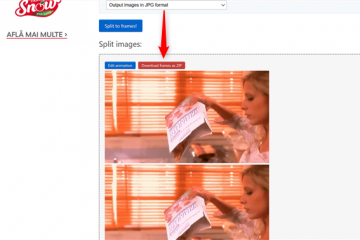Konta administratora są zarezerwowane dla ważnych działań. Niektóre z nich obejmują usuwanie plików, odinstalowanie aplikacji lub uruchamianie aplikacji, na które Windows zwykle nie zezwala.
Polecenie to jedna z takich aplikacji, w której potrzebujesz dostępu administratora. Jeśli nie możesz go otworzyć na przywileju podwyższonego konta, nie możesz wykonywać w nim określonych zadań.
Z tym właśnie radzi sobie ten artykuł. Tutaj pokażę ci wszystkie sposoby, w jakie możesz użyć do otwierania CMD jako administratora.
Dlaczego nie możesz uruchomić wiersza polecenia jako administrator?
Najczęstszym powodem jest to, że konto użytkownika używane do otwarcia CMD nie jest konto administratora. Zamiast tego jest to zwykłe konto użytkownika, które nie zawiera wszystkich uprawnień z nim. Pomyśl o banku, w którym tylko menedżer i bezpieczeństwo mają klucze do sklepienia. Kelner lub recepcjonistka nie mogliby tam wejść, nawet jeśli chcą.
Również uszkodzone pliki systemowe mogą uniemożliwić korzystanie z CMD, nawet jako administratora. Gdy pliki Windows są uszkodzone, nie działa poprawnie.
Na szczęście możesz to łatwo naprawić. Następna sekcja opisuje to.
Jak naprawić nie można uruchomić wiersza polecenia jako administrator
Utwórz nowe konto administratora i uruchom stamtąd wiersz polecenia. Możesz także utworzyć skrót do CMD, a następnie przypisać do niego konto administratora. Ponadto możesz uruchomić w trybie awaryjnym, a następnie stamtąd uruchomić CMD. Na koniec sprawdź dowolne błędy systemowe i napraw je za pomocą narzędzia SFC.
Najpierw spójrzmy na najłatwiejszy sposób.
Postępuj zgodnie z osobną sekcją dla systemu Windows 10.
Utwórz nowe konto administratora
To zadziała tylko wtedy, gdy masz konto administracyjne i jest zalogowane. W przypadku konta standardowego nie będzie to działać.
Oto kroki, aby utworzyć nowe konto administratora w systemie Windows 11:
Wyszukaj Zarządzanie komputerami od menu startowego i otwórz go. 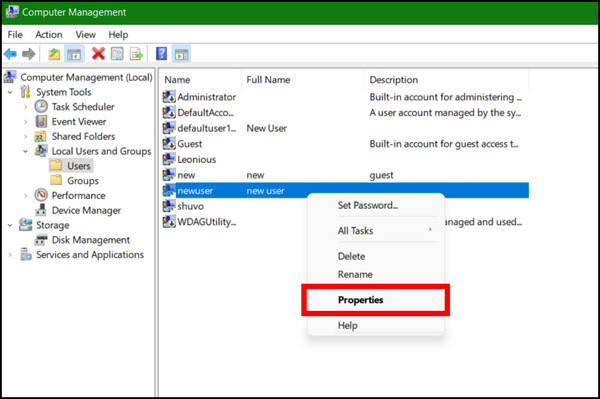 kliknij członek karty i naciśnij add naciśnij Znajdź teraz . Wymienia to wszystkie typy konta użytkowników na komputerze przycisk.
kliknij członek karty i naciśnij add naciśnij Znajdź teraz . Wymienia to wszystkie typy konta użytkowników na komputerze przycisk. 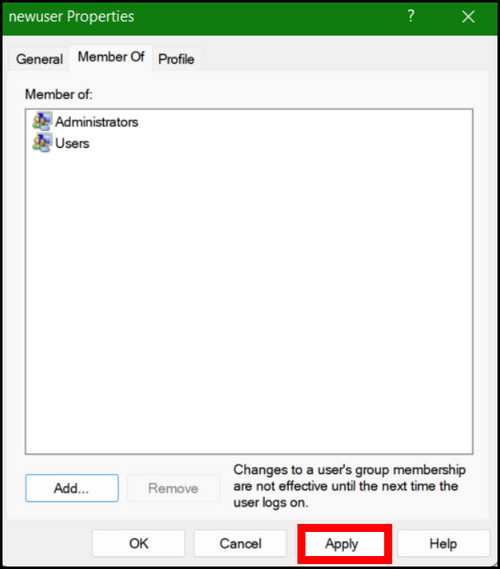
Teraz wyloguj się z obecnego konta i możesz zobaczyć nowo utworzone konto na ekranie loginowym. Wprowadź hasło i zaloguj się na to konto.
Teraz wyszukaj CMD z menu Start i wybierz Otwórz jako administrator. Powinno to otworzyć wiersz polecenia, jak zamierzałeś.
Utwórz skrót do CMD
Możesz również zmusić CMD do otwarcia się jako administrator, tworząc skrót. Tam możesz ustawić, że zawsze będzie otwarty jako administrator.
To oznacza, że za każdym razem, gdy trzeba użyć wiersza polecenia, po prostu kliknij skrót do CMD. Wszystkie polecenia będą działać dla tych aplikacji wymagających podwyższonego uprawnienia.
Te kroki utworzą skrót CMD w systemie Windows 11:
Skrót wierszy polecenia powinien teraz działać, gdy tylko konto administracyjne. może go łatwo ustawić. Następnie możesz uruchomić dowolne aplikacje, które wymagają dostępu administracyjnego.
Wykonaj następujące kroki, aby ustawić konto użytkownika jako administrator w systemie Windows 11:
Wyszukaj netplwiz z menu początkowego. 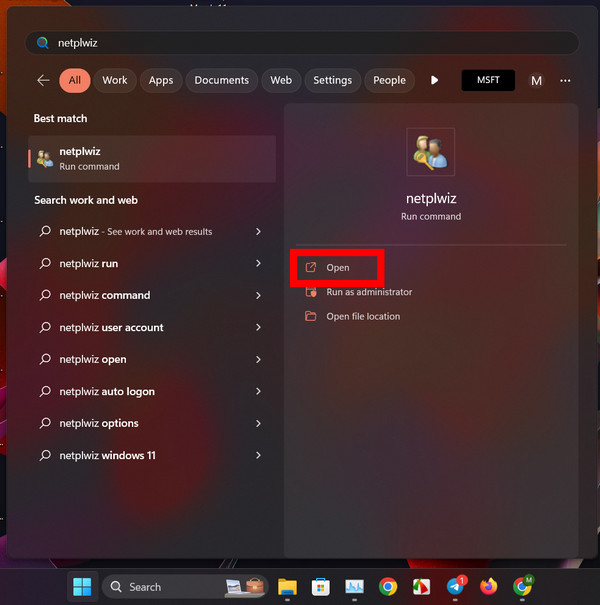 Kliknij Właściwości .
Kliknij Właściwości . 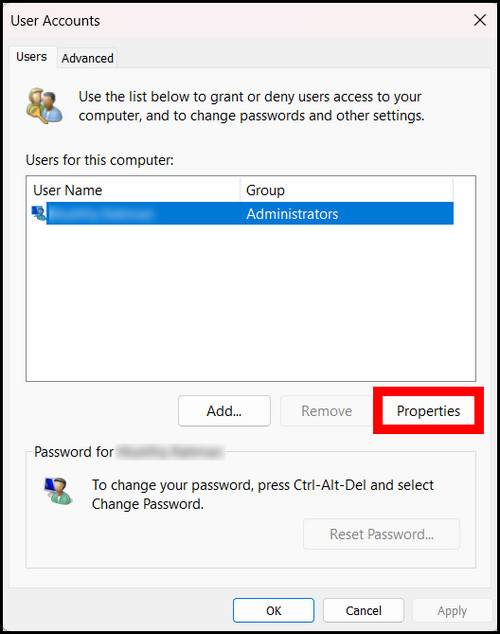 adminIntrator i naciśnij przycisk Zastosuj .
adminIntrator i naciśnij przycisk Zastosuj .  Teraz spróbuj otworzyć wiersz polecenia. Powinien otworzyć się za pomocą konta administracyjnego.
Teraz spróbuj otworzyć wiersz polecenia. Powinien otworzyć się za pomocą konta administracyjnego.
uruchom w trybie awaryjnym
Możesz uruchomić w trybie awaryjnym i uruchomić wiersz polecenia jako administrator. Ponadto istnieją również inne korzyści.
Tryb awaryjny może również pomóc w rozwiązaniu problemów, gdy system Windows nie działa normalnie. W tym trybie uruchamiasz tylko z podstawowymi sterowcami, aby zatrzymano wszelkie nieuczciwe aplikacje. Dostajesz okazję do rozwiązywania problemów z systemem Windows i usuwania wszelkich aplikacji, które nie działają tak, jak powinny.
Są to kroki, aby otworzyć wiersz polecenia z trybu awaryjnego w systemie Windows 11:
Naciśnij Win + I , aby otworzyć Ustawienia . Alternatywnie możesz otworzyć Ustawienia z menu Start lub z szybkiego przełączania. 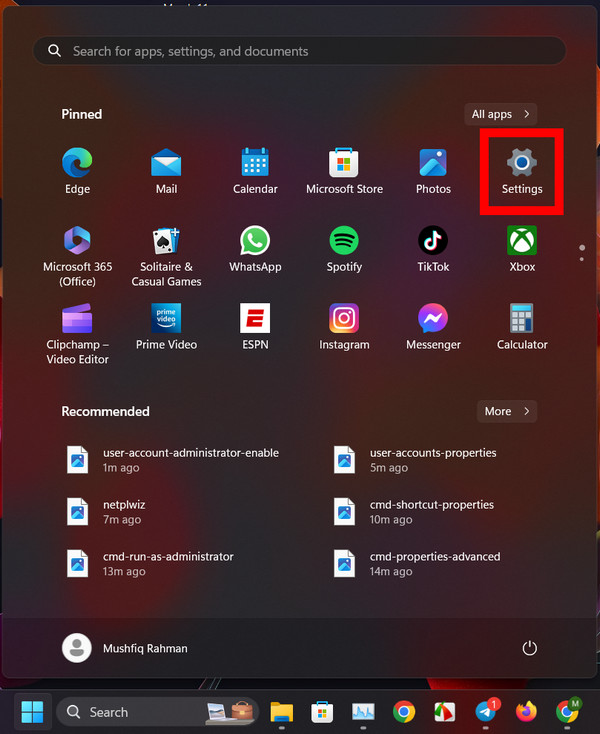 kliknij restart teraz pod pod zaawansowane startup . src=”https://10scopes.com/wp-content/uploads/2023/04/advanced-startup-restart-w.jpg”szerokie=”566″height=”400″>
kliknij restart teraz pod pod zaawansowane startup . src=”https://10scopes.com/wp-content/uploads/2023/04/advanced-startup-restart-w.jpg”szerokie=”566″height=”400″>
Uwaga: Dla Windows 10, przejdź do Ustawienia Uwaga:
Przejdź do Rozwiązywanie problemów > Zaawansowane opcje > Ustawienia uruchamiania . kliknij restart . 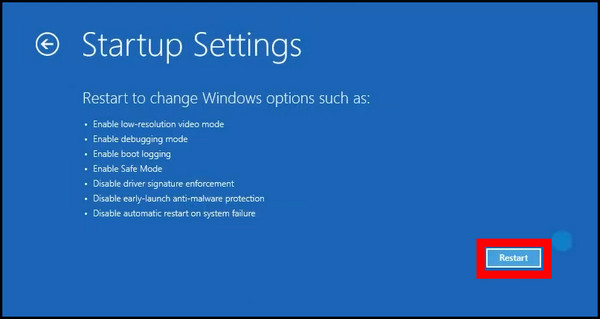 teraz naciśnij numer, który mówi Włącz tryb sejfu . src=”https://10scopes.com/wp-content/uploads/2023/04/startup-settings-safe-mode.jpg”szerokie=”341″height=”400″>
teraz naciśnij numer, który mówi Włącz tryb sejfu . src=”https://10scopes.com/wp-content/uploads/2023/04/startup-settings-safe-mode.jpg”szerokie=”341″height=”400″>
Twój komputer powinien uruchomić restart i otworzyć monit o przywilej administratora. Scan
SFC jest częścią polecenia Windows, która sprawdza możliwe uszkodzenia plików w systemie Windows i naprawia je. Wirusy i złośliwe oprogramowanie szalejące w systemie mogą powodować takie problemy i przełamać działającą instalację systemu Windows.
Zobaczmy, jak możesz naprawić swoje okna, jeśli coś takiego się dzieje.
Te kroki uruchomi skanowanie SFC w systemie Windows 11:
Otwórz Polecenie polecenia Od menu początkowego. Enter Klucz.
To narzędzie skanuje twój system w poszukiwaniu możliwych błędów. Umożliwi je automatycznie, a po zakończeniu otrzymasz komunikat z określeniem ochrony zasobów systemu Windows, nie wykrył żadnego naruszenia uczciwości. To wskazuje, że proces pomyślnie zakończył.
Uruchom ponownie komputer, a teraz monit o polecenie powinien uruchomić z uprawnieniami administratora.
Często zadawane pytania
Jak uruchomić CMD z uprawnieniami administratora w Windows 11?
typ CMD w menu startowym i kliknięciem w ramach administratora. Powinno to dać ci przywilej uruchamiania wszystkich poleceń.
Dlaczego mój CMD nie działa jako administrator?
Jest to głównie spowodowane konto użytkownika na komputerze, które nie ma praw administratora. Przełącz na konto, które ma to lub utwórz nowe konto jako administrator, aby to naprawić.
Wniosek
Ten artykuł koncentrował się na otwarciu wiersza polecenia z korzyściami z konta administratora. Ale wymienione tutaj metody powinny również działać, jeśli inne aplikacje mają ten sam problem.
Problem leży na koncie użytkownika, który musi przynieść korzyści administracyjne. Postępując zgodnie z artykułem, upewnij się, że konto użytkownika ma właściwe ustawienia.
Mam nadzieję, że ten utwór ci pomoże.
Do następnego razu nadszedł czas, aby się pożegnać.